Forminator の新しい PDF ジェネレーター アドオンで WordPress PDF 作成をシンプル、簡単、高速、柔軟に
公開: 2023-08-16Forminator の強力な PDF Generator アドオンをご紹介します。WordPress ダッシュボードを離れることなく、フォームから送信された PDF を作成、編集、送信するための最もシンプルかつ簡単かつ自動化された方法です。
Forminator プラグインのユーザーは、ビジネス プロセスとシームレスに統合するフォーム生成 PDF をオンザフライで作成および送信する際に直面する課題について話しました。
例えば:
- 「Forminator を使用して、フォームの PDF を電子メール通知とともに送信したいと考えています。 しかし、E2PDF 方式は制限が多すぎるため、使用したくありません。」
- 「ユーザー用のフォームを作成し、ユーザーが書き込んだ後に PDF を生成し、支払いの可能性を提供する必要があります。」
- 「Gravity PDF のようなフォーム送信から PDF を生成する方法を知っている人はいますか?」
Forminator ユーザーの皆様、あなたの声を聞きました!
Forminator Pro では、気の利いた新しい PDF ジェネレーター アドオンを使用して PDF を統合、作成、生成、自動化できるようになりました。
ワンクリックでインストールすれば、限られた無料のサードパーティ製プラグイン、高価なアップグレード、不必要な統合に別れを告げることができます。
この投稿では、次の領域について説明します。
- PDF ジェネレーター アドオン – 主な機能
- Forminator の PDF ジェネレーター アドオンの使用方法
- PDFの作成
- PDFの編集
- PDF の電子メール送信
- PDFのダウンロード
PDF ジェネレーター アドオン – 主な機能
技術レベルに関係なく、あらゆるユーザーがフォーム送信から PDF ファイルを簡単に作成およびカスタマイズできるように構築されており、Forminator の PDF Generator アドオンの主な機能の一部を以下に示します。
より簡単な PDF 生成
「私は自分のウェブサイトを立ち上げたいアーティストのための無料コースに取り組んでいます。 フォームに記入すると、回答の PDF がダウンロードされます。 これは彼らのプロジェクトの「作業範囲」として機能します。」
Forminator の PDF ビルダーは、フォーム ビルダーと同じ直感的に使いやすいドラッグ アンド ドロップのビジュアル インターフェイスを使用しており、追加の学習曲線を必要とせずにシームレスなユーザー エクスペリエンスを提供します。
実際、PDF 作成オプションはフォーム ビルダーの一部であるため、数回クリックするだけで PDF ファイルを作成できます。
カスタマイズ可能な PDF
Forminator は、フォーム ビルダーを使用して PDF フォームの構造とレイアウトを簡単にカスタマイズできるだけでなく、リッチ テキスト フィールドを使用して PDF コンテンツをカスタマイズしたり、フォーム フィールドを追加したり、フィールド タグを挿入したりすることもできるため、ユーザーに高い柔軟性を提供します (「使用方法」を参照) 」のセクションを参照)。
自動生成された PDF
PDF は既存のフォーム構造とフォームフィールドから自動生成できるため、PDF を最初から作成する必要はありません。
ただし、Forminator は十分な柔軟性があるため、PDF を最初からデザインしたい場合はそれが可能です。
PDF に電子メールを添付する
「フォームの送信内容から PDF を作成し、電子メールに添付して送信できれば素晴らしいと思います。」
カスタマイズした電子メール通知を、PDF 添付ファイルとともに管理者や訪問者に自動的に送信できます。 (下記の「使用方法」セクションを参照してください。)
ダウンロード可能な PDF
「送信」ページからフォーム送信の PDF をダウンロードします。
無制限の PDF
フィールドの使用、ページ数、PDF の数に制限はありません。
PDF とその他の PDF
同じフォーム上に複数の PDF を作成します。
PDF テンプレート
使いやすい事前にデザインされたテンプレートを使用して、支払領収書、請求書、見積書の PDF ファイルを数秒で生成します。 (近日公開!)
また、今後さらに多くの機能が追加される予定です (例: 支払いフィールドと見積フィールド、PDF フォームの外観を色やフォントでカスタマイズするための追加設定、フォーム送信者が送信後に PDF をダウンロードできるようにするなど)。このスペースに注目してください。
Forminator の PDF ジェネレーター アドオンの使用方法
前述したように、Forminator の PDF 生成アドオンの重要な機能の 1 つは、プラグインのフォーム ビルダーと同じように機能することです。そのため、一度インストールすると、PDF フォームの設定が非常に簡単になります。
注:これは Pro 機能であるため、Forminator Pro がインストールされていることを確認するか、現在無料の Forminator プラグインを使用している場合は WPMU DEV メンバーになることを検討してください。
PDFの作成
PDFを作成するには、まずアドオンを必ずインストールしてください。 これは、WPMU DEV ダッシュボード プラグインから行うか、 Forminator Pro > アドオンに移動して行うことができます。
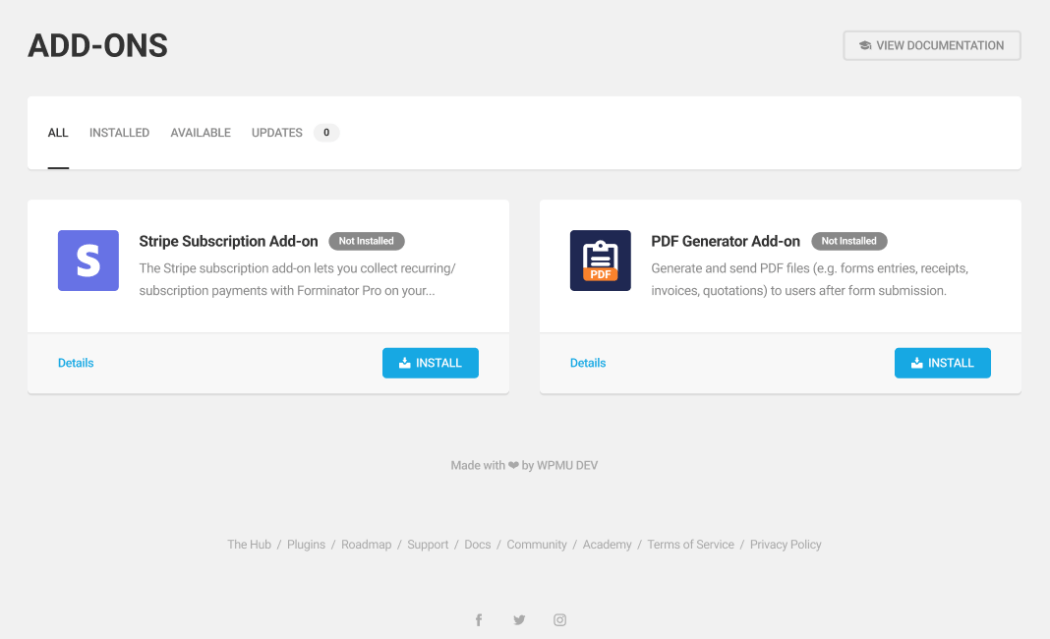
注: PDF Generator アドオンを使用するには、サイト上に少なくとも 1 つのフォームを作成していることを確認してください。 同じフォームに対して複数の PDF ファイルを生成できることにも注意してください。
アドオンをインストールしてアクティブ化したら、PDF を添付するフォームを編集し、 [フォームの編集] > [PDF]セクションで、 [新しい PDF の作成]をクリックします。
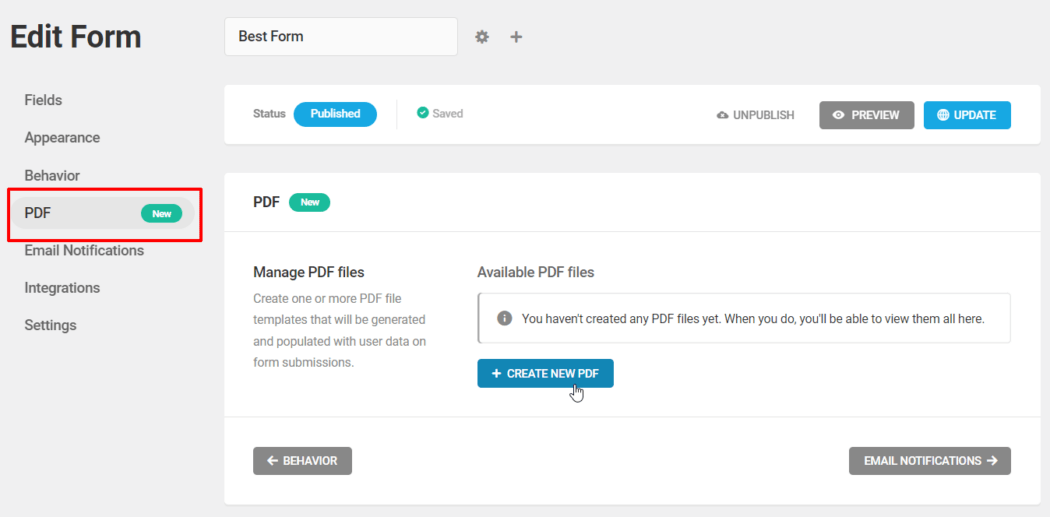
新しい PDF にファイル名を付けて、 [+ 作成]ボタンをクリックします。
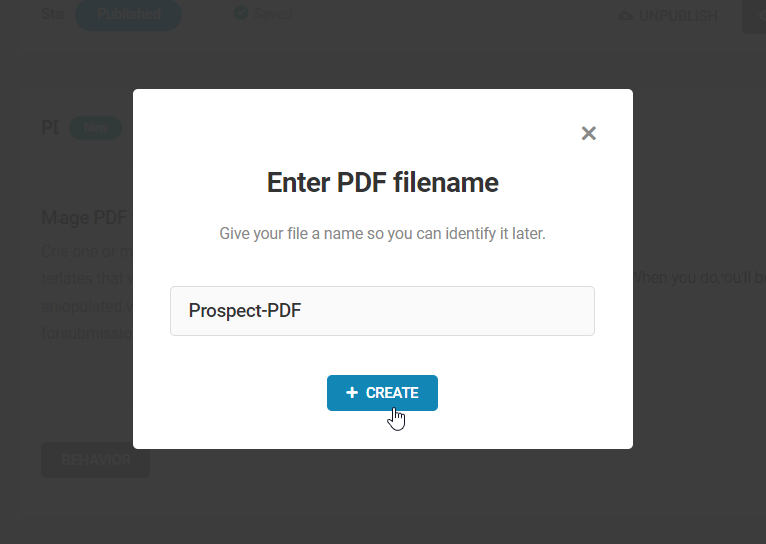
次に、PDF のテンプレートを選択します。 注: この機能をさらに開発するにつれて、PDF の領収書や見積書などを生成するためのあらゆる種類の新しいテンプレートをこのセクションに追加する予定です。
テンプレートを選択したら、「続行」ボタンをクリックします。
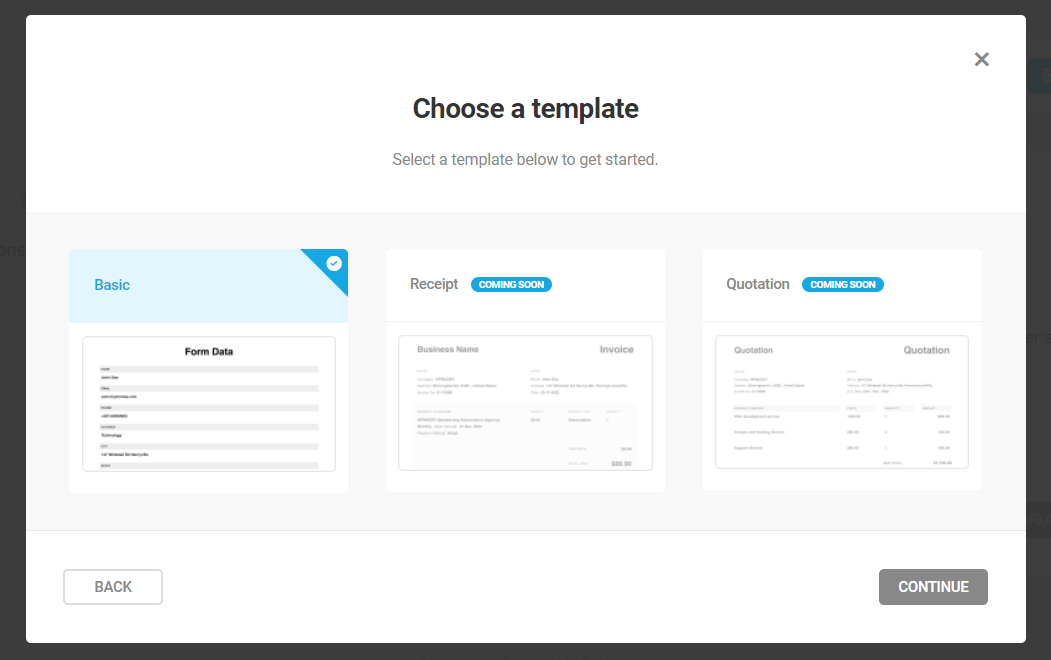
PDF コンテンツのプリロード モーダルでは、フォーム フィールドを新しい PDF ファイルにプリロードするか、PDF を最初から作成するかを選択できます。
オプションを選択し、「続行」ボタンをクリックして続行します。
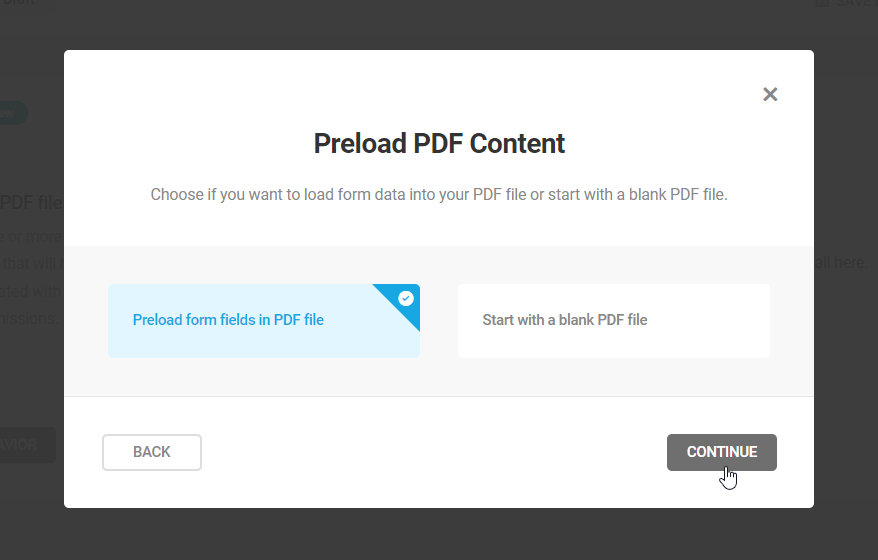
PDF ファイルが作成されたら、それを編集したり、セットアップ プロセスを続行したりできます。
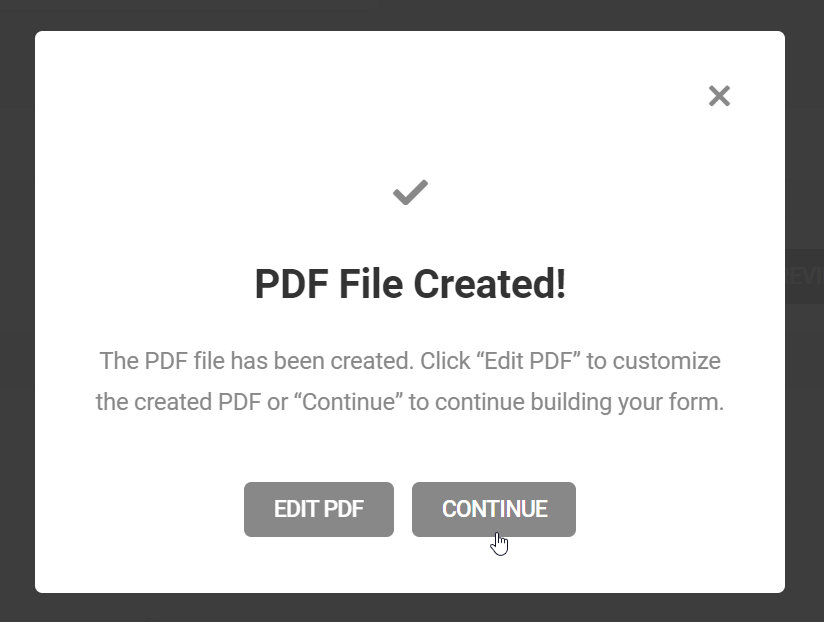
[フォーム フィールドを PDF ファイルにプリロード]オプションを選択した場合、フォームのフィールドが PDF ファイルにロードされます。

PDFの編集
ページ ヘッダー要素とページ フッター要素は静的で移動できませんが、フィールドの右側にある歯車アイコンをクリックすると、すべてのフィールドの設定とスタイルを編集できます。
ドラッグ アンド ドロップを使用して非静的フィールドを再配置して、PDF のレイアウトを完全にカスタマイズすることもできます。
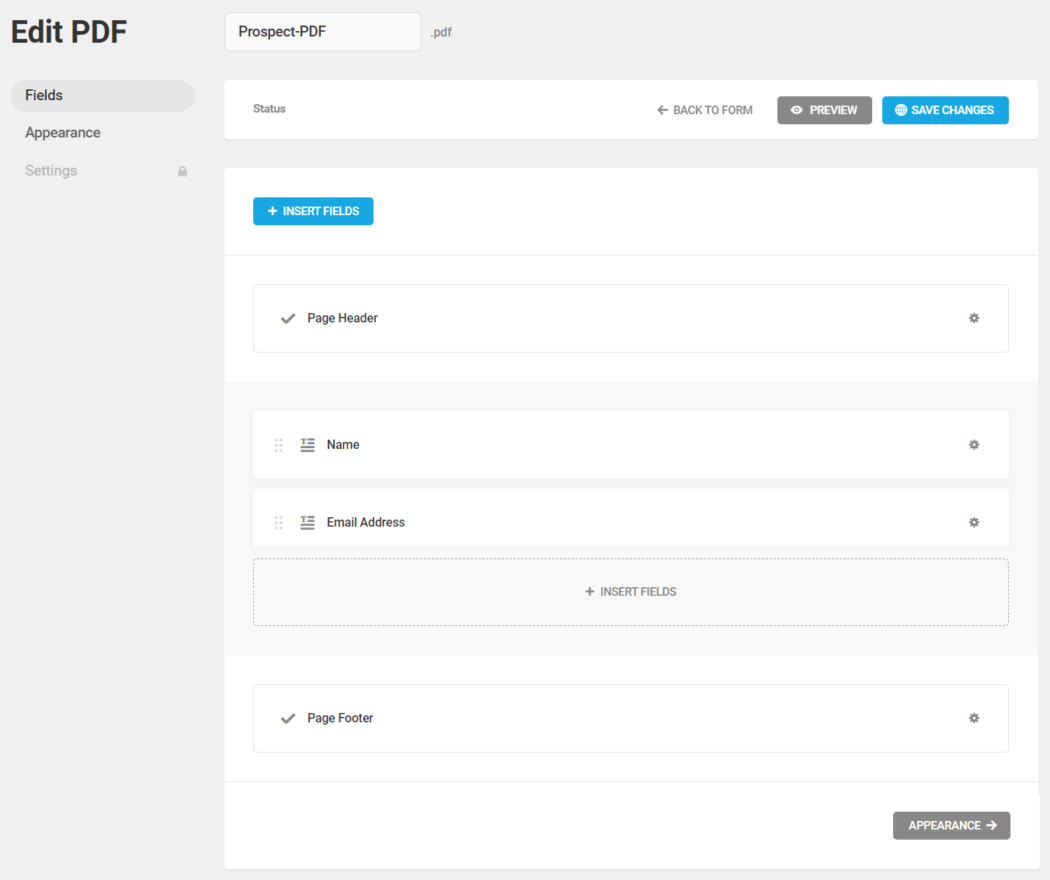
フォームフィールドをプリロードするだけでなく、追加フィールドを挿入してカスタムテキストやラベルを追加したり、改ページを追加して複数ページの PDF を作成したり、支払いフィールドや見積フィールドを挿入したりすることもできます。
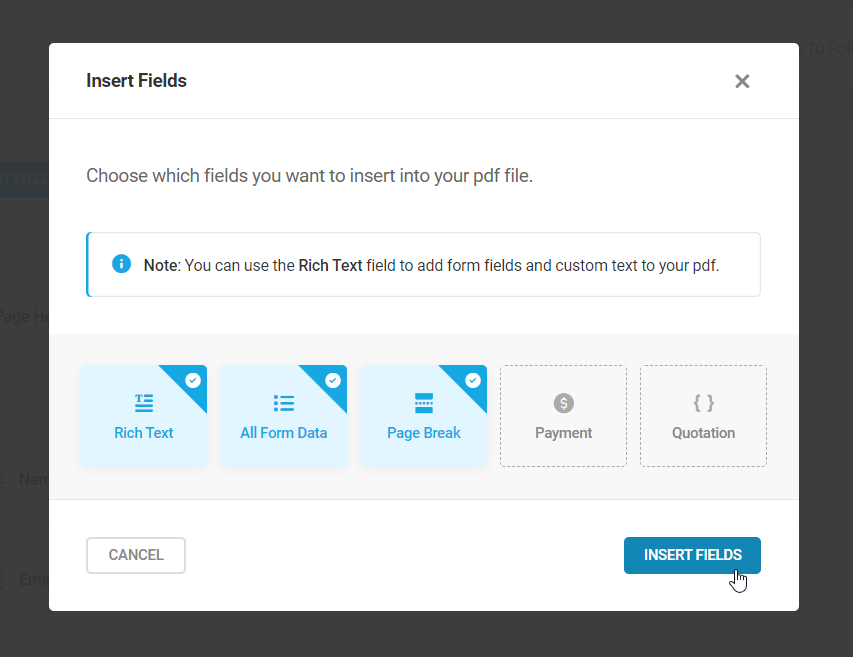
注:フォームにカスタム テキストを追加するには、リッチ テキストフィールドを使用します。 フィールドのラベルを使用するか、ラベルを非表示にして、太字、斜体、箇条書き、ハイパーリンクなどの書式設定オプションを使用して独自のテキストを追加します。
フォーム フィールドをテキスト領域に挿入して、生成時にフォームの詳細が自動入力されるカスタマイズされた PDF テンプレートを作成することもできます。
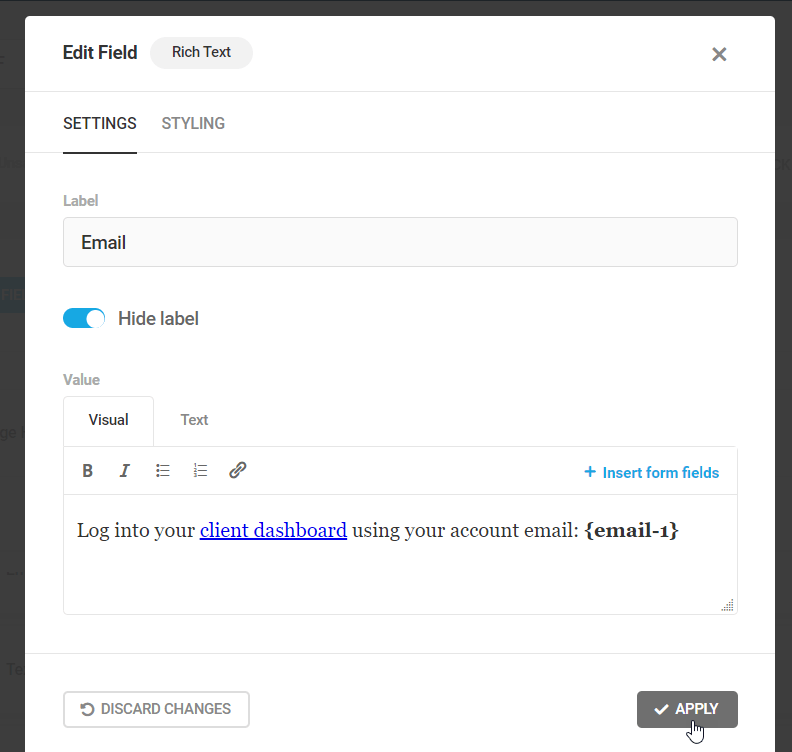
さらに、外観オプションを使用して PDF の外観を調整することもできます。これにより、PDF の外観とレイアウトを制御できます。
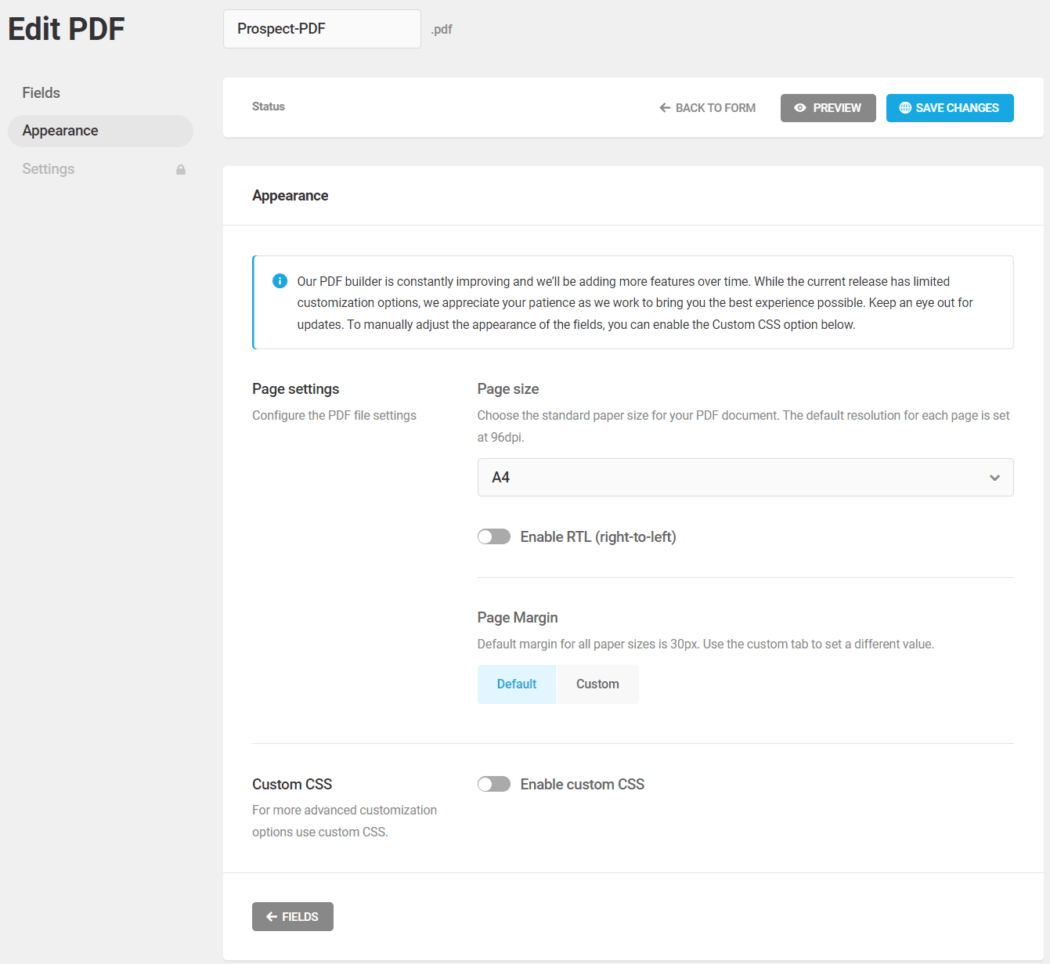
[ページ設定] セクションでは、ドロップダウン メニューからページ サイズを設定できます。推奨されるデフォルトは A4 です。 デフォルトのページ余白は 30 ピクセルで、これは[カスタム]タブで変更できます。
また、RTL (右から左) オプションを有効にして、PDF をアラビア語、ヘブライ語、ペルシャ語、ウルドゥー語などの言語で出力することもできます。また、CSS に精通している場合は、カスタム CSS オプションを使用してさらに詳細な出力を行うこともできます。 PDF をカスタマイズします。 役立つセレクターが多数含まれています。さらにサポートが必要な場合は、24 時間年中無休のライブ サポート チームにお問い合わせください。
PDF を作成または編集した後、それを下書きとして保存し、後で作業を続けることができます。 また、プレビュー、編集、削除、公開または非公開にすることもできます。
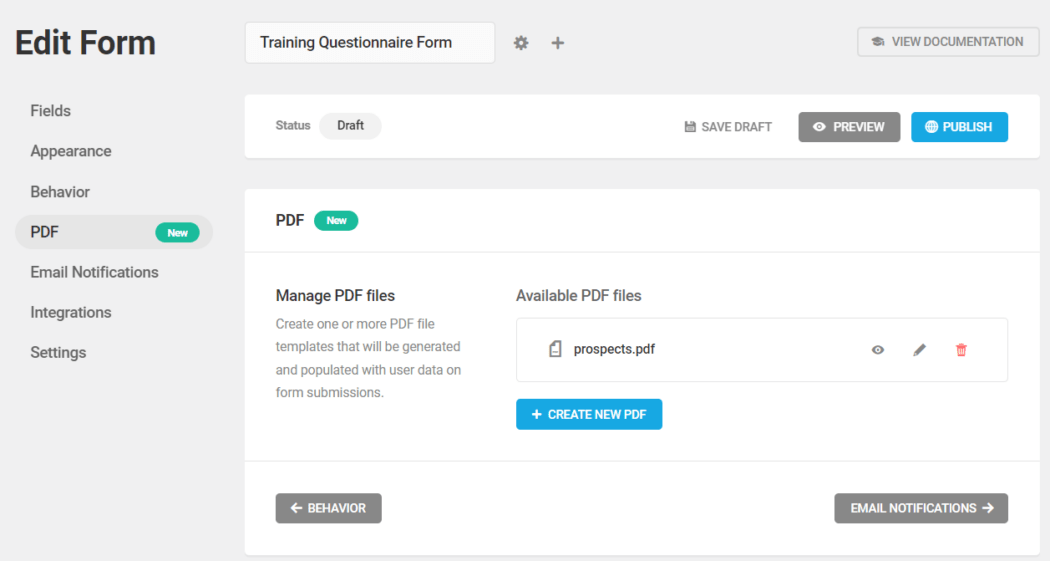
PDF の電子メール送信
Forminator の PDF Generator アドオンを使用すると、電子メールに PDF を添付するのが非常にシンプルかつ簡単になります。
PDF フォームを作成した後、 Forminator > フォームの編集 > 電子メール通知に移動し、設定した電子メール通知に添付する PDF ファイルを選択します。
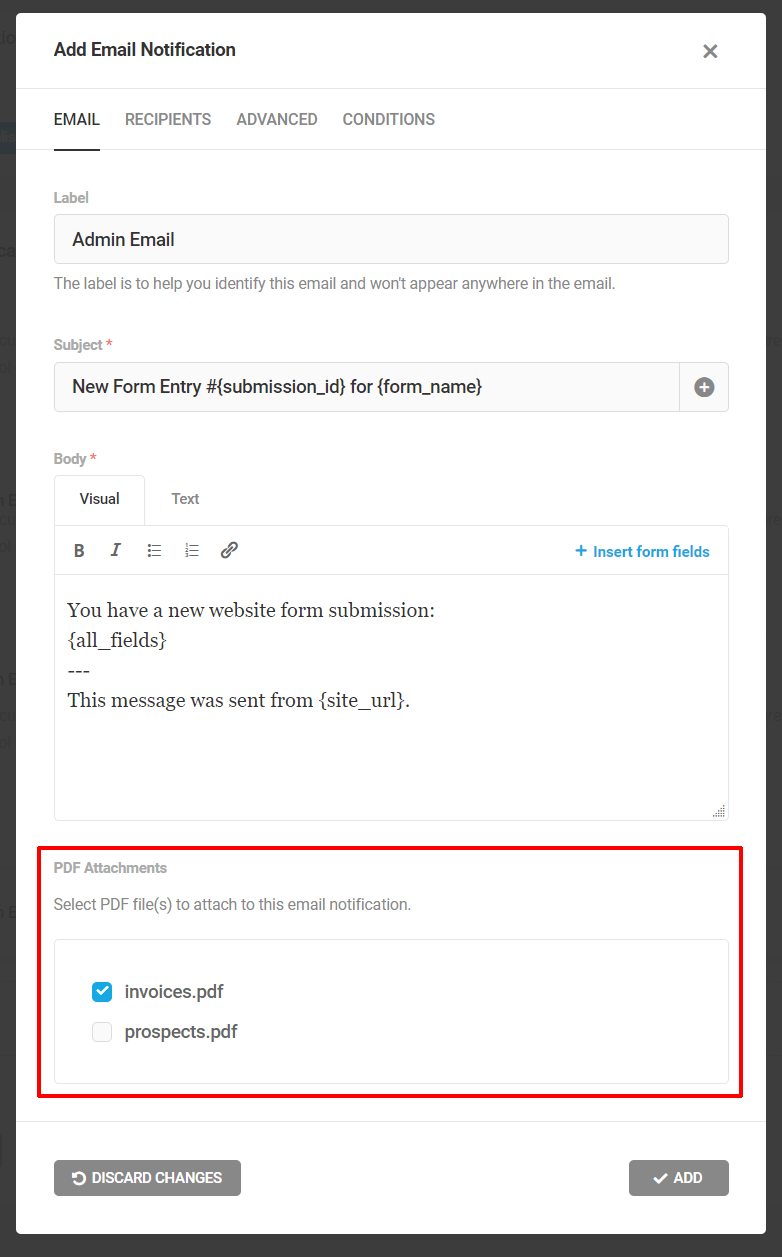
注:条件付き電子メール ルールを設定して、特定の PDF を特定のユーザーに自動的に送信することもできます。
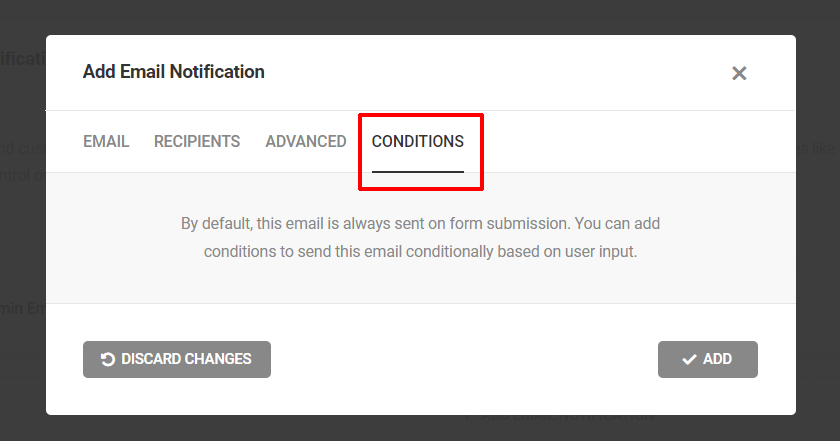
PDFのダウンロード
PDF テンプレートを含むフォームの送信ページから、フォーム送信に関する PDF をダウンロードできます。 ダウンロードできる PDF の数に制限はありません。
1 つのフォームで複数の PDF テンプレートを使用できる場合は、各テンプレートのフォーム送信 PDF を個別にダウンロードすることも、すべてのテンプレートの PDF を zip ファイルとしてダウンロードすることもできます。
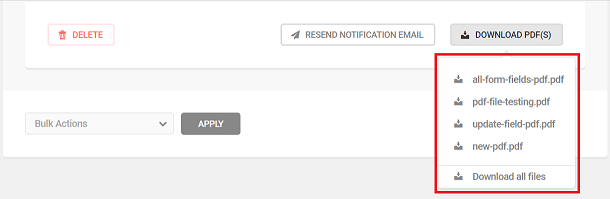
PDF ジェネレーター アドオンとそのすべての機能の使用方法の詳細については、Forminator のドキュメントを参照してください。
Forminator Pro を使用すると、PDF を間違って作成することはありません。
Forminator Pro の新しい PDF ジェネレーターを使用すると、フォームやフォーム送信で無制限の数の PDF を生成したり、PDF テンプレートをカスタマイズ、編集、スタイル設定したり、その他多くのことが可能になります。
WPMU DEV メンバーであれば、プロフェッショナルな PDF の生成を開始するために他に購入する必要があるものは何もありません。 Forminator にアドオンをインストールし、フォームの外観と設定を調整するだけで準備完了です。
まだメンバーでない場合は、リスクのないメンバーシップ オプション (プロまたはエージェンシー) のいずれかを選択することを検討してください。 すべての Pro プラグインを入手できるだけでなく、サイト管理、クライアント レポート、クライアント請求ツール、ホワイト ラベルと再販業者のオプション、24 時間年中無休のエキスパートなど、PDF を効果的に使用するために必要なその他すべての機能にもアクセスできます。 WordPress、CSS、ホスティングなどに関連するあらゆる分野のサポート、その他多数!
今すぐ Forminator の PDF Generator アドオンを使い始めましょう…PDF は素晴らしいです!
